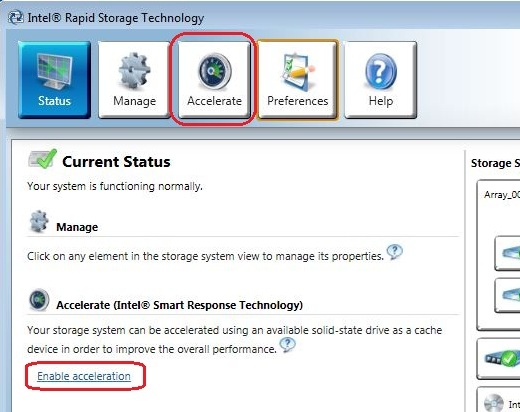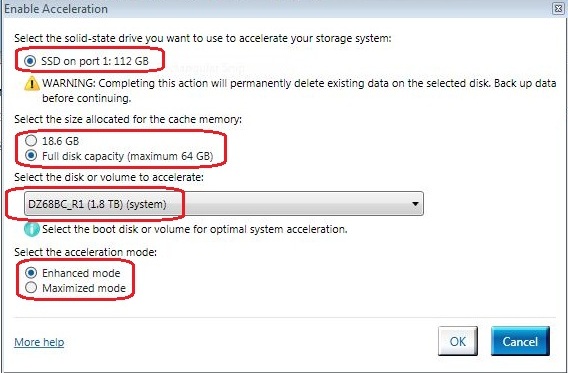Hvordan aktiveres cachelagring på mSata SSD til bærbare Alienware-pc'er?
Summary: Denne artikel guider dig i at konfigurere mSata SSD på Windows til at være i cachelagringstilstand.
This article applies to
This article does not apply to
This article is not tied to any specific product.
Not all product versions are identified in this article.
Symptoms
Ingen symptomoplysninger.
Cause
Ingen oplysninger om årsag.
Resolution
|
Affected Products
Alienware 14, Alienware 17, Alienware 18, ALIENWARE M14X R2, Alienware M17x R4, ALIENWARE M18X R2Article Properties
Article Number: 000144559
Article Type: Solution
Last Modified: 11 Jul 2023
Version: 5
Find answers to your questions from other Dell users
Support Services
Check if your device is covered by Support Services.